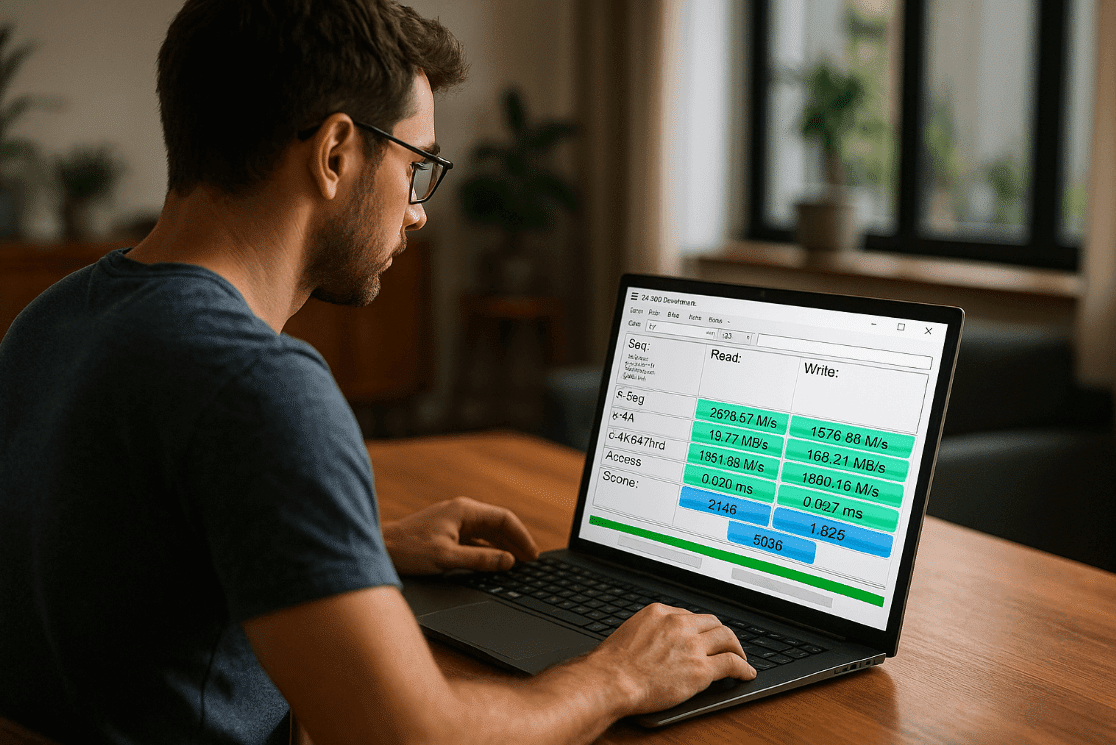AS SSD Benchmark adalah salah satu tools paling populer dan ringan untuk mengukur performa SSD (Solid State Drive) di laptop atau PC. Buat kamu yang baru ganti ke SSD atau penasaran seberapa cepat penyimpananmu bekerja, alat ini bisa kasih gambaran akurat dan real-time.
Namun, banyak pengguna pemula bingung saat melihat hasil uji karena muncul banyak istilah seperti Seq, 4K, 4K-64Thrd, Access Time, hingga Score. Nah, kali ini kita akan bahas setiap indikator dalam AS SSD Benchmark satu per satu, lengkap dengan artinya dan seberapa pentingnya untuk kinerja sehari-hari.
📊 Indikator Pengujian Utama dalam AS SSD Benchmark
Berikut adalah indikator yang muncul dalam hasil pengujian AS SSD Benchmark:
🚀 Seq (Sequential Read & Write)
Apa itu?
Menunjukkan kecepatan baca dan tulis secara berurutan (sequential), biasanya dalam file besar dan kontinu.
- Read: seberapa cepat SSD membaca file besar secara berurutan
- Write: seberapa cepat SSD menulis file besar
Kapan terasa manfaatnya?
➡️ Saat menyalin video, game besar, atau file ISO.
Catatan: Nilai tinggi di sini penting, tapi bukan segalanya. Ini bukan ukuran multitasking.
🔀 4K (Random 4KB Read & Write)
Apa itu?
Menunjukkan kecepatan baca/tulis pada file kecil berukuran 4KB yang tersebar di berbagai lokasi disk.
- 4K Read: kemampuan membaca file kecil secara acak
- 4K Write: kemampuan menulis file kecil secara acak
Kapan terasa manfaatnya?
➡️ Saat booting OS, membuka aplikasi, browsing file Explorer.
Catatan: Ini indikator yang paling menggambarkan pengalaman penggunaan sehari-hari.
🧵 4K-64Thrd (4K Read/Write dengan 64 Thread)
Apa itu?
Simulasi skenario multitasking ekstrem, seperti saat banyak proses menulis dan membaca file 4KB secara paralel dengan 64 thread.
Kapan terasa manfaatnya?
➡️ Berguna untuk server, workstation, atau penggunaan berat seperti video editing dan virtualisasi.
Catatan: Skor tinggi di sini mengindikasikan SSD siap hadapi beban kerja berat.
⏱️ Access Time (Read & Write Latency)
Apa itu?
Waktu yang dibutuhkan SSD untuk mulai membaca atau menulis data — dalam satuan milidetik (ms).
- Read Access Time: delay saat mulai membaca data
- Write Access Time: delay saat mulai menulis data
Semakin kecil nilainya, semakin cepat SSD merespons.
Kapan terasa manfaatnya?
➡️ Respons aplikasi, loading sistem, dan multitasking ringan jadi lebih cepat.
🧮 Score (Overall Performance Score)
Apa itu?
Skor akhir gabungan dari hasil tes di atas, terbagi menjadi:
- Read Score: hasil gabungan tes baca
- Write Score: hasil gabungan tes tulis
- Total Score: kombinasi dari keduanya
Catatan:
➡️ Semakin tinggi skor total, semakin cepat dan stabil performa SSD secara keseluruhan.
➡️ Skor ini bukan standar resmi, tapi jadi acuan komparatif antar SSD.
📋 Contoh Hasil Tes AS SSD Benchmark
| Indikator | Nilai yang Baik (SSD SATA) | Nilai SSD NVMe (ideal) |
| Seq Read | > 500 MB/s | > 3000 MB/s |
| Seq Write | > 400 MB/s | > 2500 MB/s |
| 4K Read | > 30 MB/s | > 50 MB/s |
| 4K Write | > 80 MB/s | > 100 MB/s |
| Access Time R | < 0.100 ms | < 0.030 ms |
| Access Time W | < 0.500 ms | < 0.050 ms |
| Score Total | 800 – 1200+ (SATA) | 3000+ (NVMe) |
⚠️ Hal yang Perlu Diperhatikan Saat Benchmark
📌 Lakukan saat SSD idle (tidak sedang transfer data)
📌 Jangan jalankan banyak aplikasi lain saat benchmarking
📌 Gunakan versi terbaru AS SSD untuk hasil akurat
📌 Gunakan colokan SSD ke port SATA III (6Gbps) atau NVMe asli untuk performa maksimal
🧠 Tips Optimalkan Performa SSD Setelah Tes
💡 Aktifkan TRIM di Windows
💡 Jangan isi SSD hingga penuh (>90%)
💡 Gunakan software bawaan dari merek SSD (misalnya Samsung Magician, Kingston Toolbox)
💡 Update firmware SSD jika tersedia
🧭 Kesimpulan: Mana Indikator Paling Penting?
Jika kamu pengguna umum atau gamer, indikator 4K dan Access Time adalah yang paling terasa efeknya.
Tapi jika kamu editor video, developer, atau profesional lain, perhatikan juga 4K-64Thrd dan Score Total.
📣 AS SSD Benchmark bukan cuma untuk pamer skor, tapi jadi alat bantu penting untuk:
- Mengevaluasi SSD baru
- Bandingkan performa sebelum/after upgrade
- Deteksi SSD mulai lemot atau bermasalah
FAQ: AS SSD Benchmark
Apakah AS SSD Benchmark aman untuk SSD?
Ya. Tes ini hanya simulasi baca-tulis, tidak merusak data atau memperpendek umur SSD.
Perlu install atau portable?
AS SSD tersedia dalam versi portable (tidak perlu install), cukup unzip dan jalankan.
Apakah bisa digunakan untuk SSD eksternal?
Bisa, asalkan SSD dikenali oleh sistem dan tidak dibatasi oleh USB 2.0.
Berapa kali sebaiknya menjalankan tes?
Cukup 1–2 kali. Jika hasil fluktuatif, tunggu beberapa menit dan ulangi sekali lagi.